تعریف کاربر (پرسنل) جدید
اگر میخواهید شخصی بتواند وارد نرمافزار هما شود و از بخشهای مختلف استفاده کند، باید ابتدا او را به عنوان کاربر (یا پرسنل) تعریف کنید. برای این کار لازم نیست مهارت خاصی داشته باشید. کافی است طبق مراحل زیر پیش بروید:
-
وارد نرمافزار هما شوید و از منوی اصلی به قسمت «مدیریت کاربران» بروید.
-
روی دکمه «کاربر جدید» کلیک کنید تا فرم مخصوص باز شود.
-
اطلاعات فردی کاربر را وارد کنید. این اطلاعات شامل نام، نام خانوادگی، شماره موبایل، ایمیل و موارد مشابه است.
-
اگر میخواهید این شخص بتواند وارد نرمافزار شود، تیک گزینه «دسترسی ورود به نرمافزار» را فعال کنید.
-
اگر قبلاً سطح دسترسی (مثل: مدیر، حسابدار، کارمند ساده) تعریف کردهاید، اینجا انتخابش کنید.
-
یک نام کاربری برای او وارد کنید. این نام باید خاص باشد و کسی دیگر از آن استفاده نکرده باشد.
-
بقیه اطلاعات لازم را هم پر کنید (مثلاً توضیحات یا شماره پرسنلی).
-
حالا وارد بخش «تنظیمات» شوید و اطلاعاتی مثل تاریخ تولد، تاریخ شروع به کار و موارد دیگر را وارد کنید.
-
بعد وارد بخش «پرونده» شوید و اگر فایلی مثل رزومه یا مدرک خاصی دارید، آن را آپلود کنید.
-
در آخر روی دکمه «ذخیره» کلیک کنید.
-
بعد از ذخیره، گزینهای به نام «بازنشانی و ارسال دسترسی» ظاهر میشود. روی آن کلیک کنید تا اطلاعات ورود (نام کاربری و رمز عبور) برای کاربر فرستاده شود.
-
صفحه «مدیریت کاربران» را تازهسازی (refresh) کنید. حالا نام و مشخصات کاربر جدید را در لیست خواهید دید.
تعریف پرسنل و کاربر جدید
برای ایجاد پرسنل در نرم افزار جامع هما میبایست ابتدا وارد پیشخوان اصلی هما شوید و سپس قسمت کاربری من و مرکز کنترل و روی پرسنل کلیک کنید.
پیشخوان اصلی هما > کاربری من > مرکز کنترل > پرسنل
در این قسمت از نرم افزار با کلیک بر روی پرسنل صفحه زیر را ببینید.
روی کاربر جدید کلیک کنید می توانید اطلاعات پروفایل به پرسنل را وارد کنید.
مشخصات فردی - تنظیمات - پرونده
مشخصات فردی
در این قسمت شما میتوانید مشخصات فردی پرسنل را وارد کنید که شامل ( نام و نام خانوادگی- نام کاربری- عنوان یا سمت شغلی-نام پدر-آدرس و... ) میشود.
توجه توجه
در هنگام وارد کردن پرسنل و درصورتی که نیاز دارید کاربر به طور مستقل به نرم افزار ورود داشته باشد، به این نکته توجه کنید
اگر تیک ورود را بگذارید، سیستم به طور اتوماتیک کاربر تعریف شده را در لیست کاربران اشتراکدار و ملزم به پرداخت حق اشتراک قرار خواهد داد
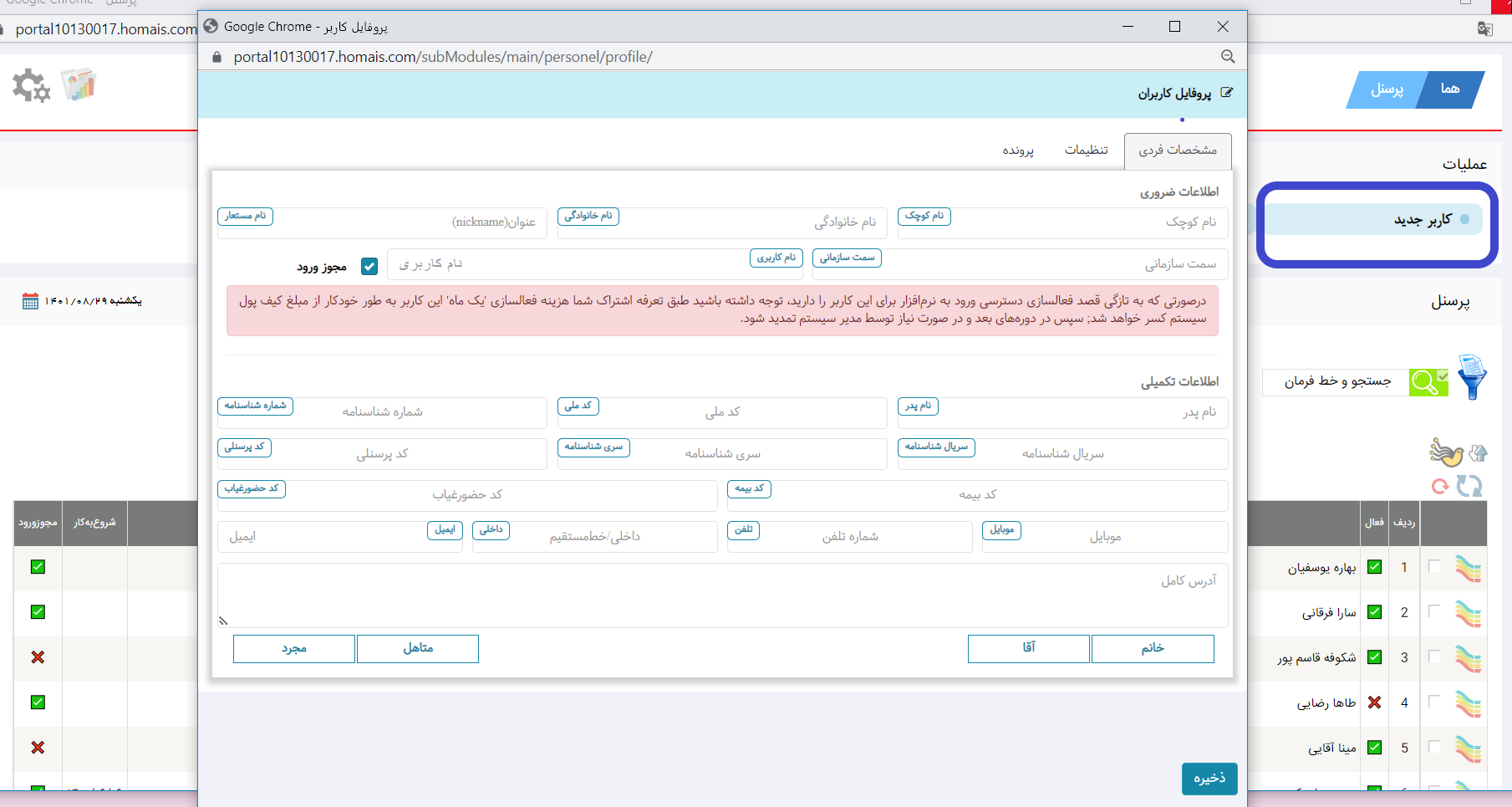
تنظیمات
بعد ا از پر کردن مشخصات فردی وارد تنظیمات شده و اطلاعات مورد نظرتان را وارد کنید که شامل ( تاریخ تولد -ازدواج - شروع به کار و ..) میگردد.
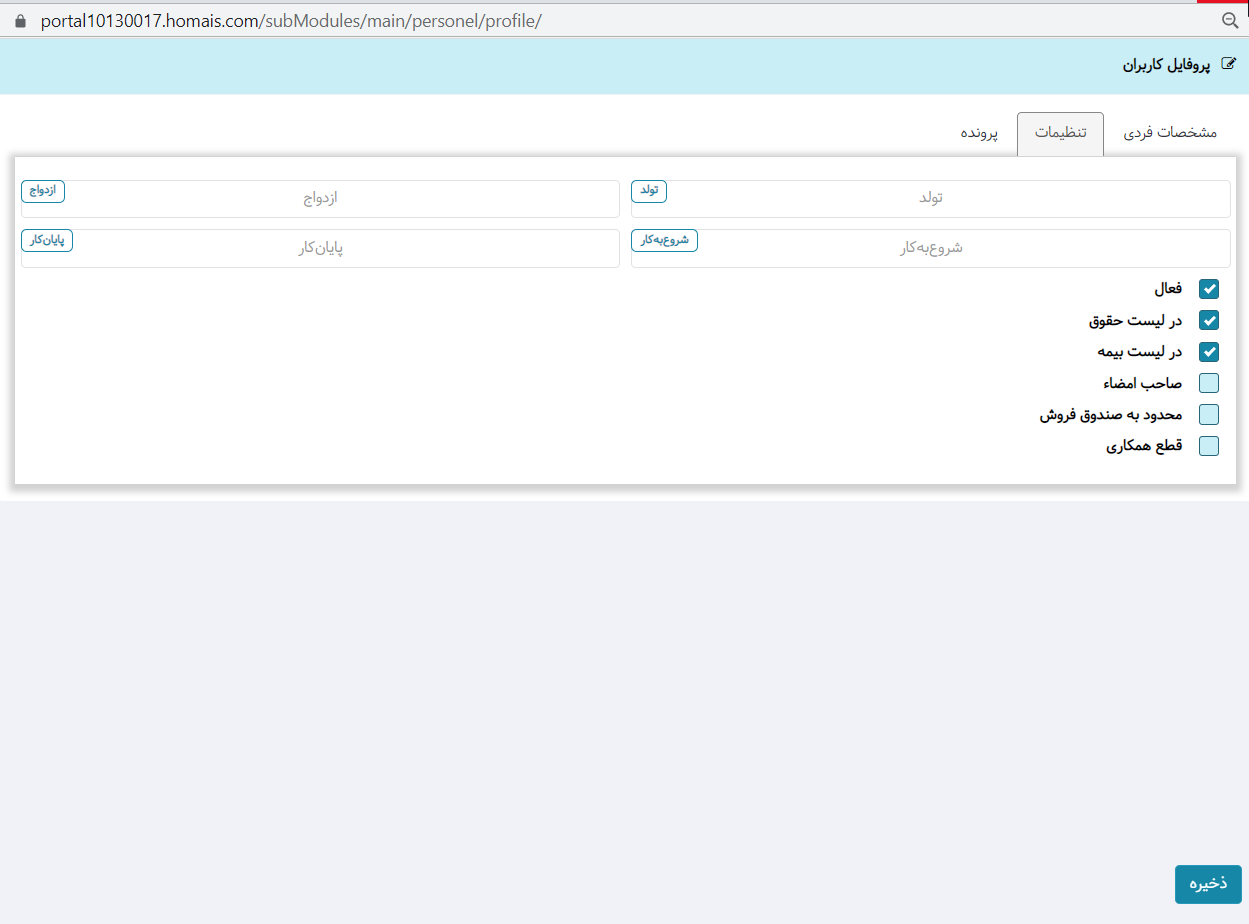
پرونده
در قسمت پرونده هرچیز مربوط به پرسنل هست و برای شما از اهمیت بر خوردار است را بارگذاری کنید (مانند رزومه).

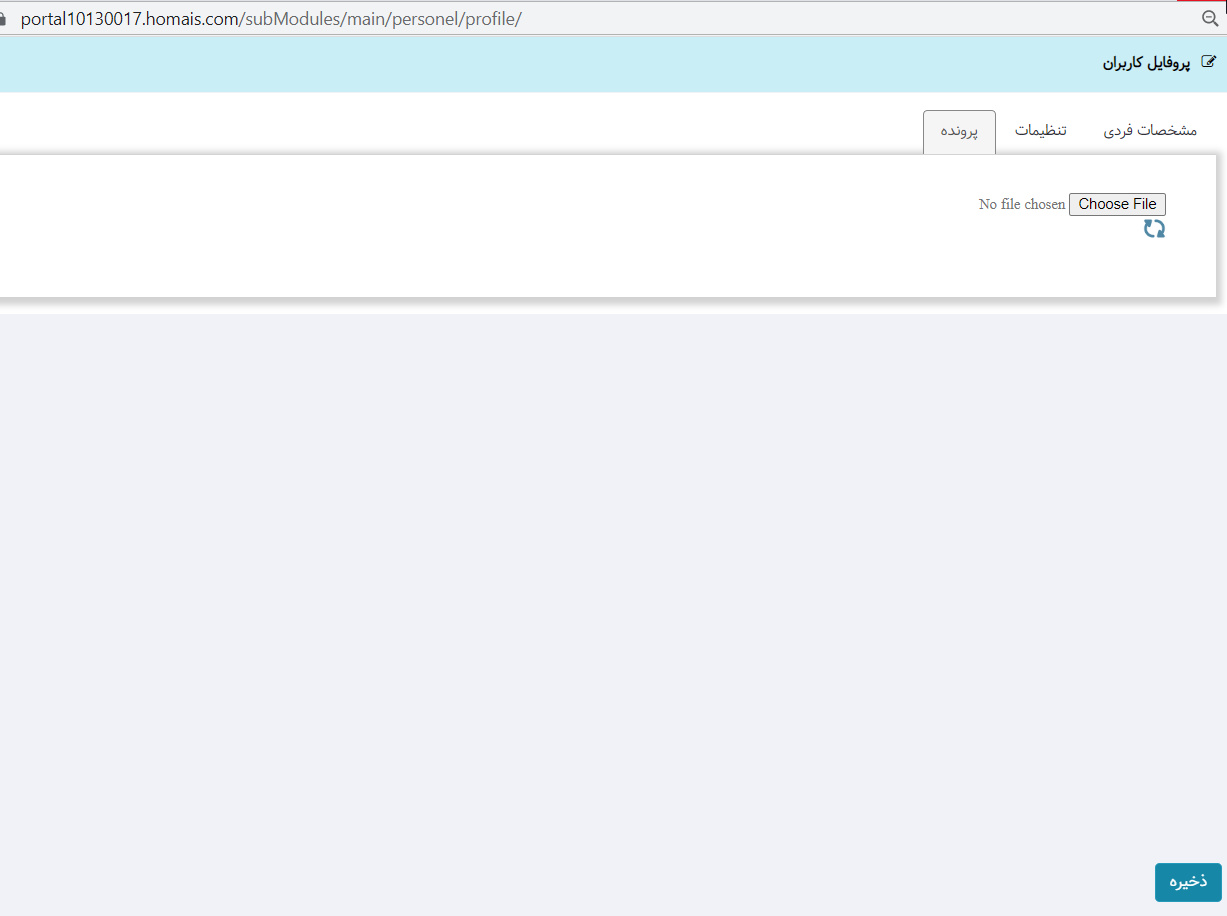
در انتها ذخیره کنید.
